[Fix] io.netty.channel.AbstractChannel$AnnotatedConnectException: Minecraft — это строительная игра с открытым миром, в которой игрок может создавать и разрушать различные типы блоков.
С помощью персонажа в трехмерной среде можно создавать структуры и художественные произведения. Ее создателем стал Маркус Перссон, первая версия игры вышла в мае 2009 года, а в сентябре 2015 года ее приобрела Microsoft. Видеоигра чрезвычайно популярна среди молодежи в возрасте от 9 до 14 лет, ютуберы внесли большой вклад в ее популярность.
С этой игрой вы можете хорошо повеселиться, но в некоторых случаях появляется ошибка, подобная этой. «io.netty.channel.AbstractChannel$AnnotatedConnectException» а иногда и с кодом «В соединении отказано» или «время соединения вышло».
Почему эта ошибка появляется в Minecraft?
Несколько пользователей неоднократно сообщали об этой проблеме на форумах Minecraft, и проблема неоднократно решалась.
Иногда эта ошибка появляется, когда есть проблема с вашим IP, возможно, конфликт с сервером, и ваш компьютер выдает эту ошибку, но также причина может быть и в простой вещи, например, в устаревшей версии Java.
Некоторые даже сообщают, что причиной появления этой ошибки в Minecraft было несовместимое программное обеспечение. Вот почему в этом посте я хочу поговорить об этой проблеме и научить вас, как быстро ее исправить в Windows 10.
Давайте начнем с лучших решений этой ошибки Minecraft.
Решение 1. Перезагрузите маршрутизатор
Когда у вас возникают проблемы с подключением к Minecraft, одним из наиболее часто комментируемых быстрых обходных путей на форумах является перезагрузка маршрутизатора.
Этот процесс обновит все параметры вашей сети. Затем вы можете снова попробовать подключиться к многопользовательской игре Minecraft. Будем надеяться, что проблема будет исправлена, и вы не увидите никаких сообщений.
Чтобы правильно перезагрузить маршрутизатор, вы можете выполнить следующие простые шаги:
- Сначала выключите роутер и отсоедините его от источника питания.
- Теперь подождите около 60 секунд
- Снова подключите роутер и включите его.
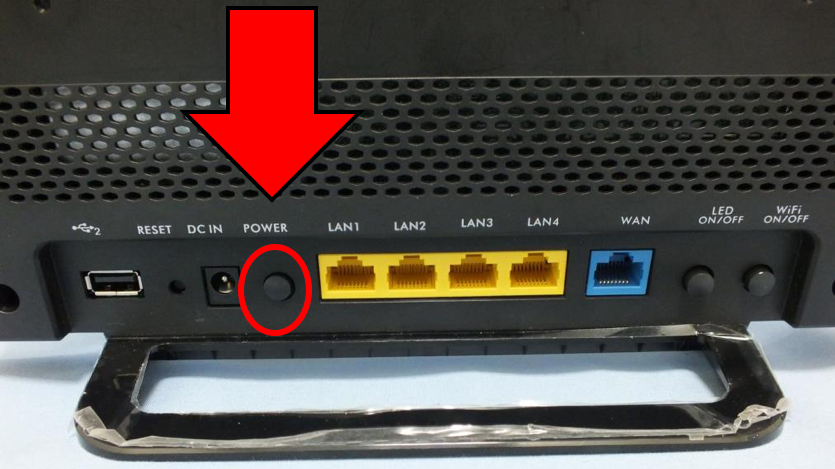
- После того, как вы заметите подключение к Интернету на своем компьютере, вы можете снова попробовать подключиться в Minecraft.
Решение 2. Разрешите Minecraft в брандмауэре
Когда появляется ошибка «io.netty.channel.AbstractChannel$AnnotatedConnectException» с сообщением В соединении отказано; в большинстве случаев это означает, что брандмауэр блокирует игру.
Быстрое решение этой проблемы с брандмауэром — разрешить игре Minecraft проходить через брандмауэр, выполнив следующие простые действия в Windows 10:
- Перейдите на панель задач Windows и дважды щелкните значок Безопасность Windows икона
- Теперь нажмите на раздел Брандмауэр и защита сети. Затем прокрутите вниз и нажмите на строку Разрешить приложение через брандмауэр
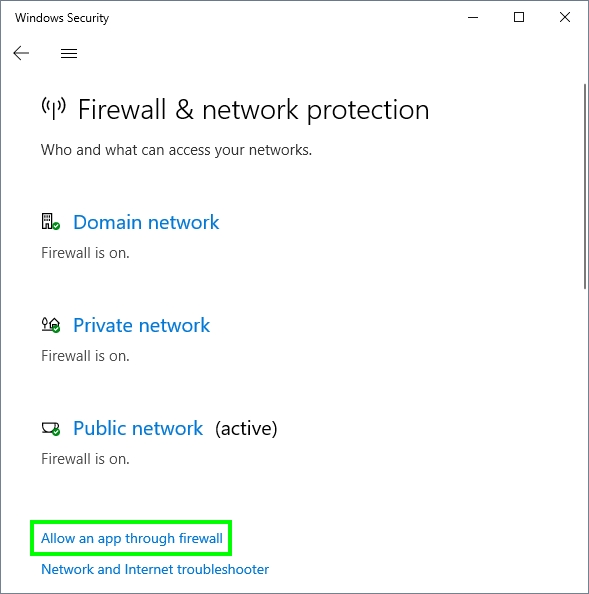
- Откроется новое окно, там нужно нажать на кнопку Изменить настройки
- Далее в списке ниже нужно прокрутить вниз и найти программу Minecraft; там поставь галочки Общественный и Частный. Также сделайте это для программы Java и нажмите ХОРОШО чтобы сохранить изменения
- Запустите Minecraft и попробуйте снова подключиться, на этот раз у вас не возникнет проблем.
Решение 3. Обновите адрес сервера
Вы не можете решить проблему описанными выше способами? Что ж, это может означать, что IP-адрес и порт сервера неверны, и вам нужно обновить эти числа.
Во-первых, вам нужно перейти на веб-сайт Minecraft Server и проверить, не изменились ли IP-адрес и порт. Как только вы запишите эти цифры, вы можете продолжить следующие шаги:
Если вы не можете больше найти свой сервер Minecraft, вот список некоторых других альтернатив, которые могут вас заинтересовать: Список серверов Minecraft.
https://minecraft-server-list.com/
- С новым IP-адресом и портом запустите Minecraft и нажмите кнопку Мультиплеер кнопка
- Там вы увидите все свои серверы Minecraft, выберите тот, у которого проблема, и нажмите на кнопку Редактировать расположен ниже
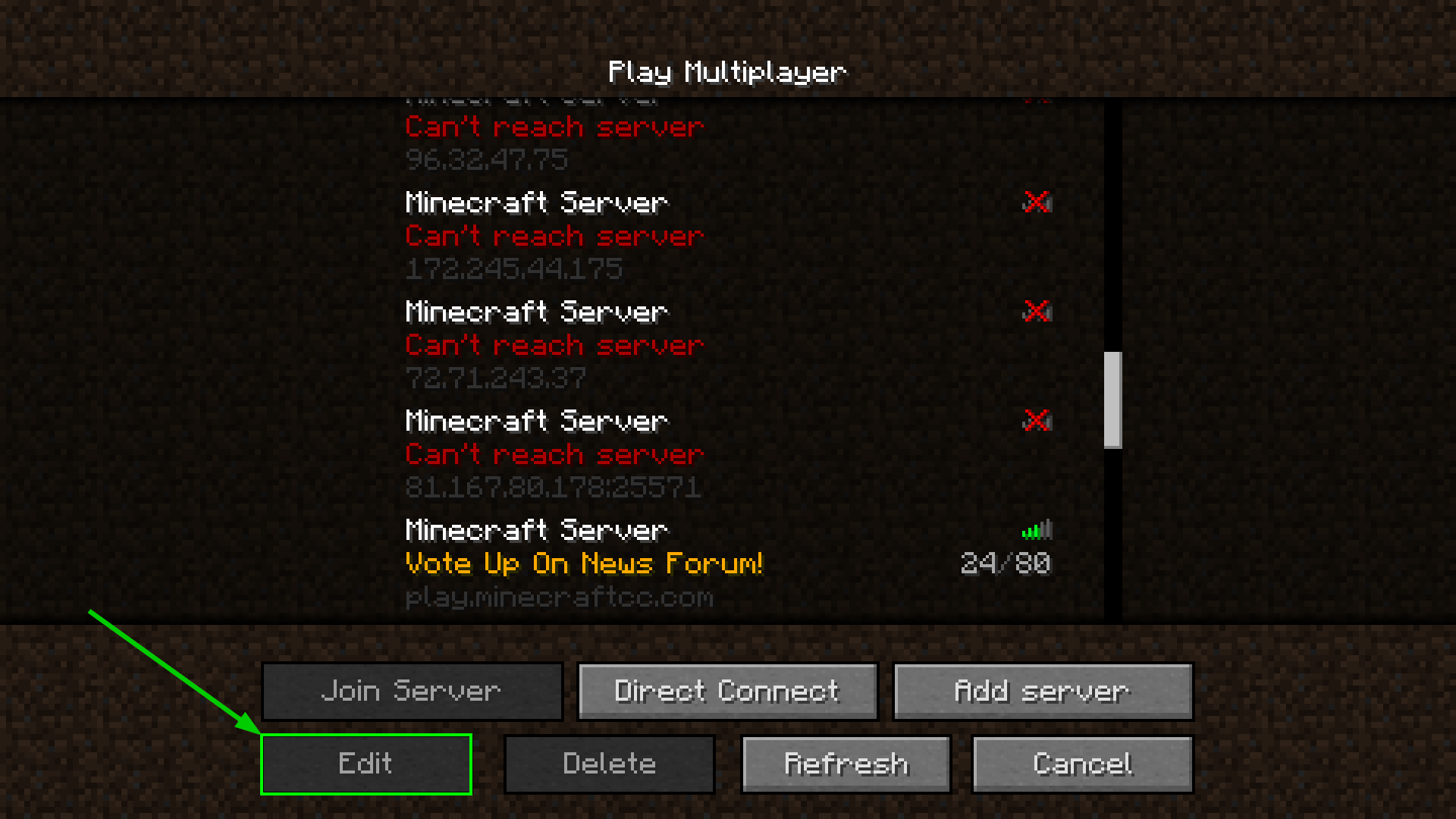
- Теперь вам нужно скопировать новый IP-адрес и порт в следующем виде: xxx.xxx.xxx.xxx:xxxxx.
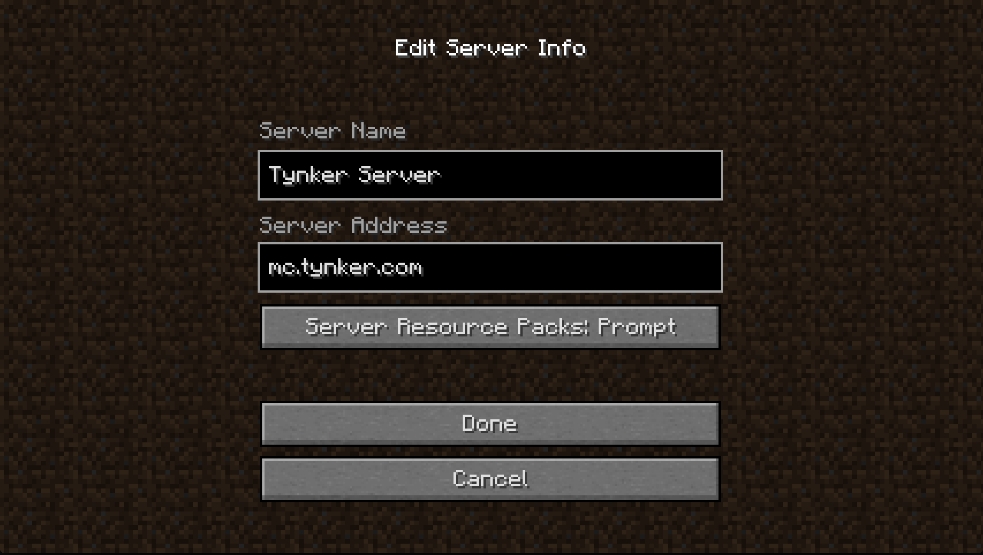
- Также можно попробовать ввести домен сервера Майнкрафт, иногда тоже срабатывает.
- Наконец, нажмите «Готово», а затем нажмите «Присоединиться к серверу».
Ошибка Minecraft LAN-сервера
Если эта ошибка появляется при попытке подключения к серверу в локальной сети, возможно, проблема также в IP-адресе и порте. Чтобы найти правильные числа, вы можете следовать этому процессу:
- Для начала вам нужно зайти на компьютер, который создает сервер, там запустить Майнкрафт, и открыть мир.
- Теперь откройте настройки Minecraft во время игры и нажмите кнопку Открыт для локальной сети
- В тексте Minecraft, расположенном с левой стороны, вы можете увидеть IP и Порт номер вновь созданного локального сервера. Обратите внимание на эти цифры
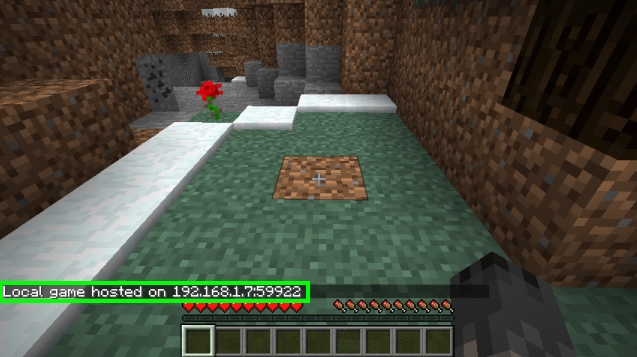
- Вернитесь к компьютеру, который хочет подключиться и запустить Шахтерское ремесло и нажмите на Мультиплеер
- Там нажмите на Прямое соединение и в поле скопируйте IP адрес и порт
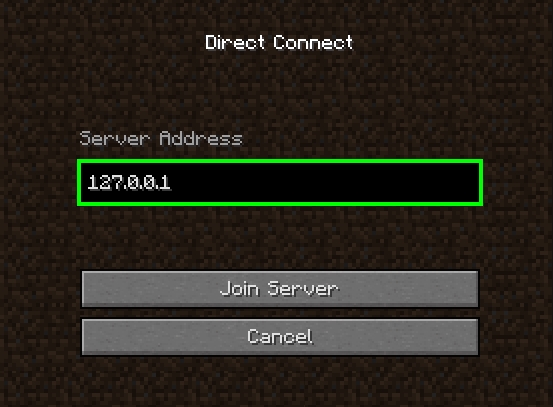
- После этого нажмите «Подключиться», и, надеюсь, на этот раз вы сможете без проблем играть в Minecraft со своими друзьями.
Решение 4. Обновите Java
Были сообщения о том, что эта проблема также может возникнуть, если на вашем компьютере установлена старая версия Java.
Это происходит потому, что Minecraft всегда обновляет и выпускает новую версию игры, и иногда она становится несовместимой со старой версией Java.
Обновление Java — это простой процесс, и вы можете сделать это следующим образом:
- В Windows 10 откройте окно поиска и введите слово Java. В появившихся результатах нажмите на кнопку Проверить наличие обновлений со значком java
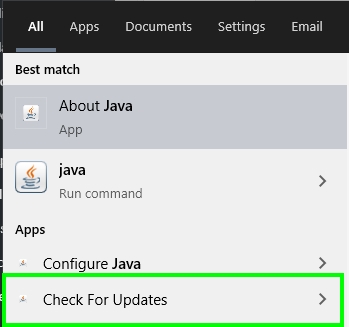
- Откроется панель управления Java, и там нужно поставить галочку Проверять наличие обновлений Автоматически чтобы избежать этих ошибок. Затем нажмите на кнопку Обновить сейчас чтобы установить последнюю версию убедитесь, что она у вас уже есть
- Теперь запустите Minecraft и проверьте, исправлена ли ошибка.
Решение 5. Удалите последнюю версию программного обеспечения
Как я уже сказал, когда начинал этот пост, было обнаружено, что некоторые программы создают конфликты с Minecraft, и это может быть причиной того, что вы видите, что это сообщение об ошибке продолжает появляться.
Если вы испробовали все приведенные выше решения, и ни одно из них не помогло решить проблему, вы можете попробовать удалить последние программы на своем компьютере.
- Откройте окно поиска и найдите слова: Добавить или удалить программы
- Затем нажмите на первый результат, который откроет Настройки полезность
- Там вам нужно отсортировать представление по Дата установки как на картинке ниже
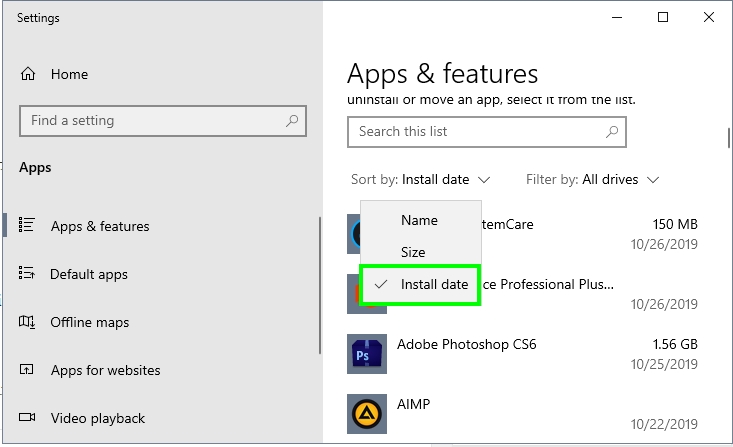
- Наконец, проверьте последнее программное обеспечение и определите некоторые из них, которые могут конфликтовать с Minecraft.
Подведение итогов: io.netty.channel.AbstractChannel$AnnotatedConnectException
До сих пор это были лучшие решения, которые вы можете попробовать решить эту проблему с подключением к серверу в Minecraft. Помните, что я оставляю эти советы из самых полезных; поэтому пробовать их нужно по порядку.
Также, если у вас есть какие-либо вопросы или вам нужна дополнительная помощь по этой проблеме, вы можете оставить сообщение ниже, я отвечу как можно скорее.
В любом случае, вот некоторые другие проблемы, связанные с Minecraft, которые могут помочь вам решить эту проблему: